
오늘, AIPURE는 모든 제약 없이 무료로 사용할 수 있는 놀라운 AI 비디오 생성 도구를 소개합니다. 텍스트-비디오, 이미지-비디오, 비디오-비디오 등 어떤 형태의 변환도 무료로 무제한으로 즐길 수 있습니다. 이 도구의 이름은 LTX-Video입니다. 오픈 소스로 로컬에 배포할 수 있으며, 온라인에서도 무료로 사용할 수 있습니다. 이제 LTX-Video를 설치하는 단계별 가이드를 안내해드리겠습니다. 시작해볼까요!

LTX-Video로 생성된 예시 비디오
시작하기 전에, LTX-Video로 생성된 몇 가지 예시 비디오를 살펴보겠습니다. 현재 1080p 해상도까지 비디오 출력을 지원하며, 뛰어난 생성 속도를 자랑합니다. 고성능 컴퓨터를 가지고 있다면, 10초 미만에 고품질 비디오를 생성할 수 있습니다! 예를 들어, 4090 그래픽 카드와 24GB의 VRAM을 사용하면, 12초짜리 비디오를 생성하는 데 약 15초밖에 걸리지 않습니다.
데모 비디오에서 볼 수 있듯이, 캐릭터의 움직임은 부드럽고 기본적인 물리 법칙을 따릅니다. 최상위 AI 비디오 생성기의 복잡한 세부 사항은 부족할 수 있지만, 오픈 소스 모델로서는 충분합니다.
이제 설치 단계로 들어가겠습니다—따라해보세요!

LTX-Video 설치 방법

단계 1. ComfyUI 설치
- LTX-Video를 설치하기 전에, ComfyUI가 설치되어 있어야 합니다. 아직 설치하지 않았다면, 이전 글에서 자세한 설치 가이드를 확인하세요.
단계 2. LTX-Video 기본 모델 다운로드
- Hugging Face (https://huggingface.co/Lightricks/LTX-Video/tree/main)에서 LTX-Video 페이지를 방문하세요. 처음 이용하는 경우에는 파일에 접근하기 위해 로그인하거나 계정을 생성해야 합니다.
- 파일과 버전 섹션으로 스크롤을 내리세요. 두 가지 버전이 제공되는데, 성능과 메모리 사용량을 고려해 최신 버전 (0.9.1)을 추천드립니다.
- 다운로드 후, 모델을 다음 디렉토리에 저장하세요: ComfyUI 데스크톱 아이콘을 오른쪽 클릭하여 파일 위치 열기를 선택하세요.
- resources > ComfyUI > models > checkpoints 경로로 이동하여 모델 파일을 붙여넣으세요.

단계 3. Clip 파일 다운로드
Stable Diffusion 3.5 모델을 이미 설정했다면 이 단계를 건너뛰세요. 그렇지 않다면:
- Clip 다운로드 링크 (https://huggingface.co/stabilityai/stable-diffusion-3-medium/tree/main/text_encoders)를 열세요.
- 고성능 PC의 경우 fp16 파일을, 중급 PC의 경우 fp8 파일을 다운로드하세요. 필요에 따라 두 가지 모두 다운로드하는 것을 추천드립니다.
- 다운로드한 파일을 checkpoints 폴더 바로 아래에 있는 clip 폴더에 저장하세요.
이 단계가 완료되면 설정 과정은 거의 끝났습니다. 다음으로, LTX-Video를 사용하는 방법을 자세히 안내해드리겠습니다!

ComfyUI에서 LTX-Video 사용 방법

단계 1. ComfyUI에서 워크플로우 로드
- ComfyUI를 열고 공식 워크플로우를 가져오세요.
- LTX-Video 템플릿 페이지를 방문하여 Text to Video용 WEBP를 다운로드하세요. (Image to Video를 사용하려면 해당 WEBP를 다운로드하세요.)
- 다운로드한 WEBP를 ComfyUI 인터페이스에 끌어다 놓으면 워크플로우가 자동으로 로드됩니다.

단계 2. 워크플로우 이해
- 가장 왼쪽 노드는 Clip 파일을 로드합니다. PC 성능에 따라 fp16을 사용해 품질을 높일 수 있으며, 그렇지 않으면 fp8을 사용하세요.
- Positive Prompt와 Negative Prompt 필드가 다음에 있습니다. 더 좋은 결과를 위해 프롬프트를 자세히 작성하세요. 프롬프트 작성 방법이 불확실하다면, 기본 프롬프트를 복사하여 ChatGPT 같은 도구로 정교하게 다듬을 수 있습니다.
- 프롬프트 위에 모델 선택 드롭다운 메뉴가 있습니다—최신 버전 (0.9.1)을 선택하세요.
- 해상도와 지속 시간 등의 매개변수를 필요에 따라 조정하거나, 기본값을 그대로 사용하세요.
- 가장 오른쪽 노드는 출력 노드입니다.

단계 3. 비디오 생성 및 저장
- Queue를 클릭하여 샘플 출력을 생성하세요. 처음에는 애니메이션 WEBP가 생성됩니다.
- 비디오를 출력하려면 새로운 노드를 추가해야 합니다: ComfyUI의 빈 공간을 두 번 클릭하여 노드 검색 창을 엽니다.
- Video Combine을 검색하여 이 노드를 워크플로우에 추가하세요.
- VAE Decode 노드를 Video Combine 노드에 연결하고, 출력 형식을 video h264 MP4로 설정하세요.
- 다시 Queue를 클릭하면, 단 14초 만에 12초짜리 비디오를 얻을 수 있습니다. 이는 가장 빠른 AI 비디오 생성기 중 하나이며, 무료입니다!
만족스러운 결과물을 얻었다면, 비디오 오른쪽 하단의 세 점을 클릭하여 다운로드 옵션을 찾아보세요.

Fal AI에서 LTX-Video 사용 방법
위의 단계가 복잡하게 느껴지거나, 해당 장비 경험을 가지고 있지 않다면 걱정하지 마세요. 온라인 튜토리얼을 준비했습니다. 먼저, Fal의 공식 웹사이트를 열세요. 사용자에게 일정 횟수의 무료 체험을 제공합니다. 진입 후, "LTX video"를 검색하세요. 나오는 두 가지 중 텍스트-비디오와 이미지-비디오를 선택하고, 필요한 것을 선택하여 프롬프트를 입력한 후, 아래의 Run을 클릭하고 잠시 기다리면 비디오가 자동으로 생성됩니다. 사용 제한이 있으므로, 무료 횟수가 소진되면 유료로 체험할 수 있습니다.

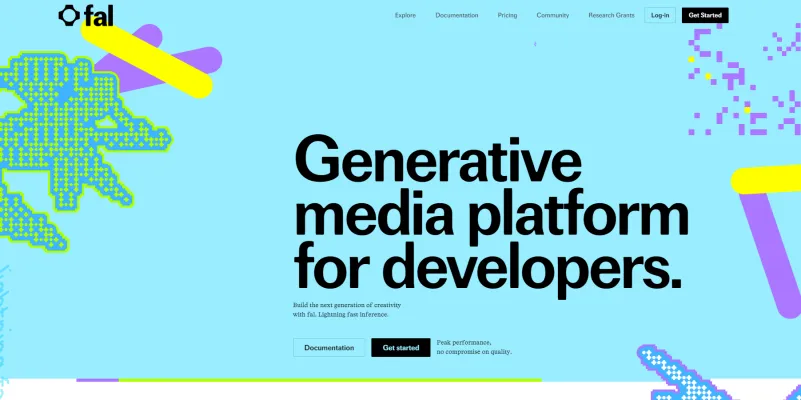

이렇게 LTX-Video를 설치하고 사용하는 방법을 알아보았습니다! 문제가 발생할 경우 AIPURE YouTube에 댓글을 남겨주시면, 최선을 다해 도와드리겠습니다.



